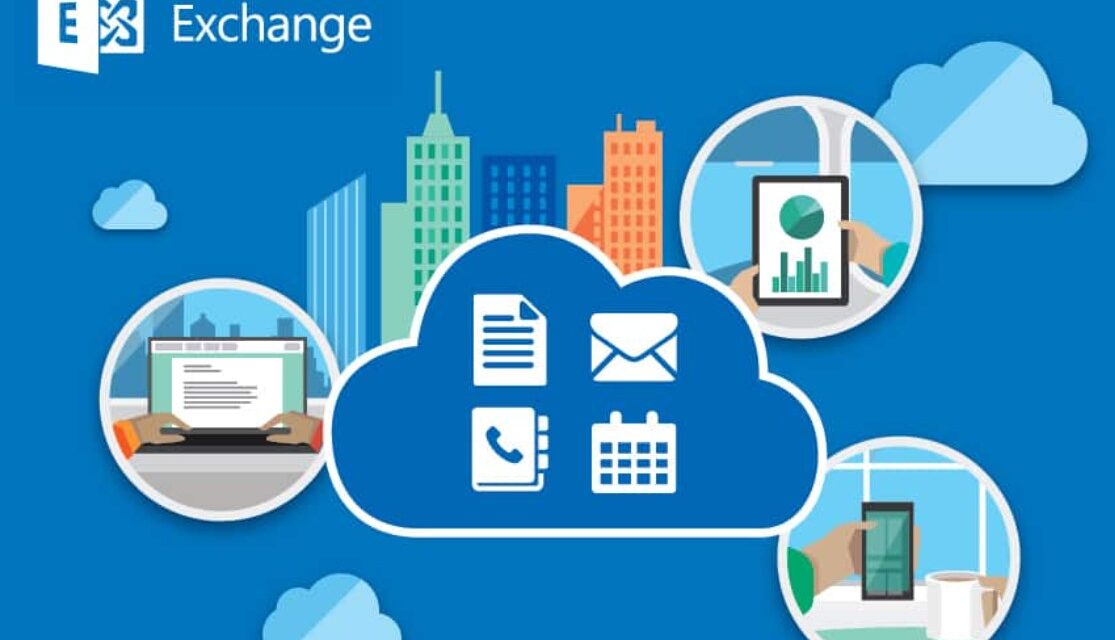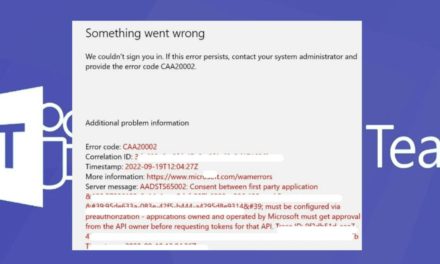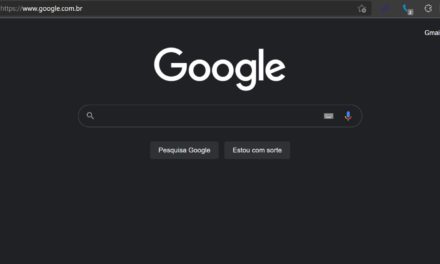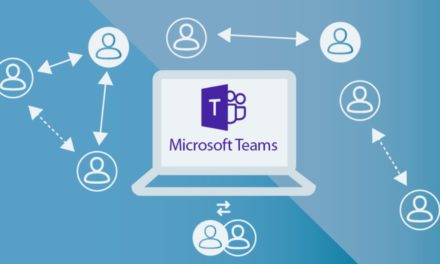Com o aumento constante do volume de e-mails e arquivos anexados, a gestão eficiente do armazenamento na caixa de correio do Exchange Online torna-se essencial para garantir a continuidade e eficiência das operações diárias.
Este artigo é destinado a usuários do Exchange Online que estão enfrentando dificuldades com a falta de espaço na caixa de correio e precisam de orientações práticas para liberar armazenamento.
Através de um guia passo a passo, detalharemos como acessar o portal do Microsoft 365, verificar o uso do armazenamento e implementar estratégias de limpeza para otimizar o espaço disponível.
- Acesse o Portal:
- Vá para o site office.com e clique em Entrar.
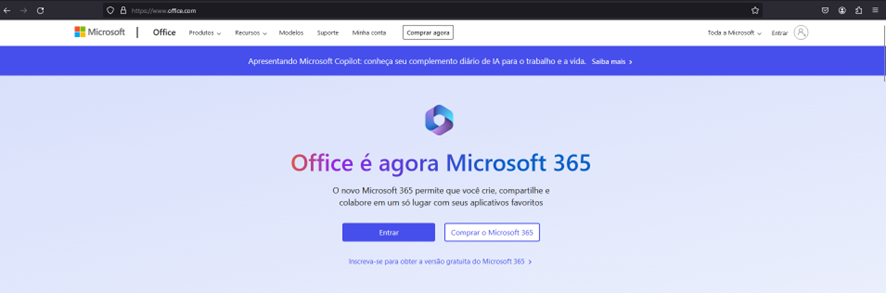
- Faça Login:
- Insira seus dados de acesso (e-mail corporativo) e clique em Conta corporativa. Em seguida, digite sua senha.
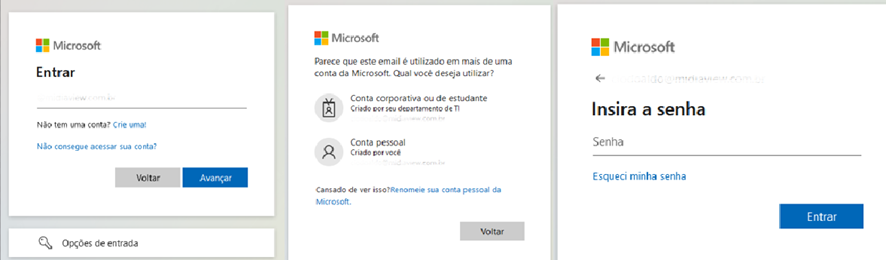
- Selecione o Aplicativo:
- Escolha o aplicativo que deseja usar. Para acessar o e-mail, selecione Outlook ou acesse diretamente outlook.office.com/mail/.
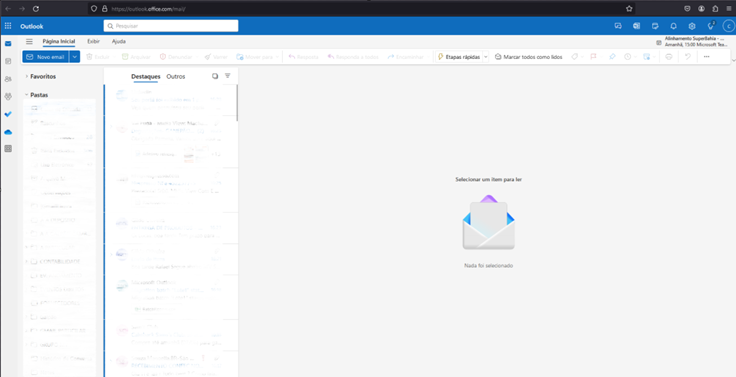
- Acesse as Configurações:
- No Outlook, clique no ícone de Configurações no canto superior direito.
- Navegue para Armazenamento:
- Selecione Geral e depois clique em Armazenamento.
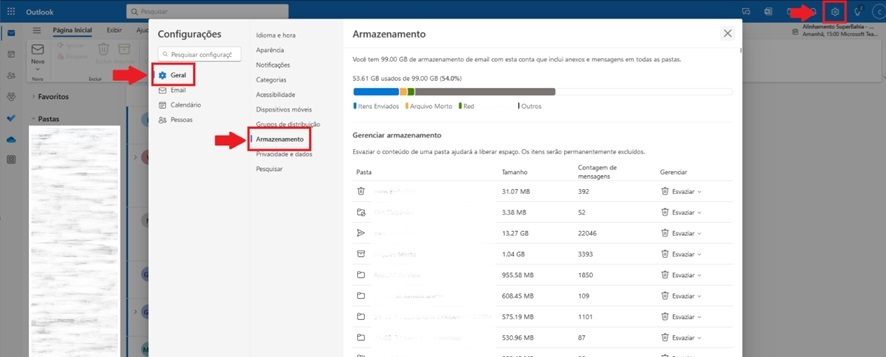
- Identifique Pastas que Ocupam Espaço:
- Na seção de armazenamento, você verá uma lista das pastas e o espaço que cada uma ocupa.
- Você pode escolher limpar pastas baseando-se em diferentes períodos:
- E-mails com mais de 3 meses.
- E-mails com mais de 6 meses.
- E-mails com mais de 12 meses.
- E-mails de todos os períodos.
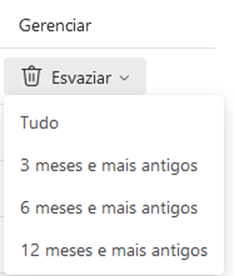
- Limpeza das Pastas:
- Selecione as pastas que deseja esvaziar conforme o período que preferir para liberar espaço.
Ferramenta de Limpeza no Outlook para Área de Trabalho
A versão do Outlook para área de trabalho também fornece uma ferramenta útil para análise e limpeza do armazenamento:
- Abra o Aplicativo:
- Inicie o aplicativo Outlook no seu desktop.
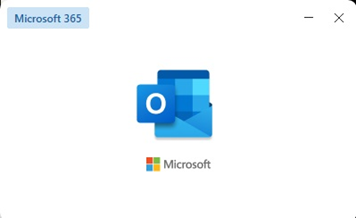
- Clique em Arquivo:
- No menu superior, clique em Arquivo.
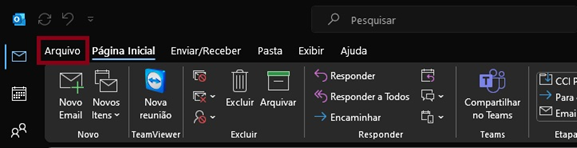
- Clique em Informações:
- Selecione Informações, depois Ferramentas, e em seguida, Limpar Caixa de Correio….
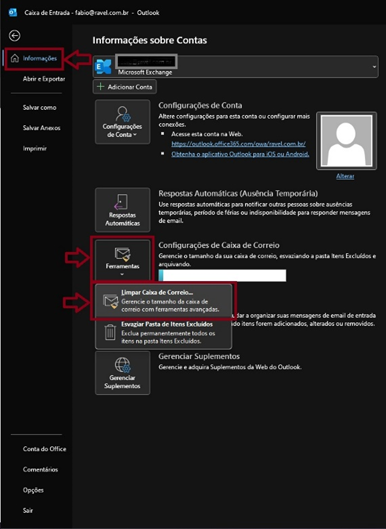
- Exibir Tamanho da Caixa de Correio:
- Clique em Exibir Tamanho da Caixa de Correio….
- Você verá uma lista das pastas e o espaço que cada uma ocupa para auxiliar na decisão de onde o foco da limpeza deve se concentrar.
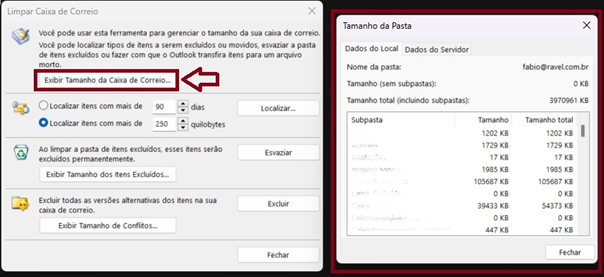
- Localizar Itens por Dias ou Tamanho:
- Também é possível localizar itens com base na quantidade de dias ou tamanho em quilobytes para uma limpeza mais direcionada.
Conclusão sobre o Armazenamento no Exchange Online
A gestão proativa do armazenamento no Exchange Online é crucial para manter a eficiência e o funcionamento sem interrupções das comunicações corporativas. Seguindo os passos acima, você poderá identificar e remover e-mails e arquivos desnecessários, liberando espaço valioso na sua caixa de correio.
Para mais dicas, acesse: Dicas e boas práticas – Blog Tecnologia – Ravel